Ubuntu性能调优:故障排查
| 2013-03-06 12:38 分享: 1
我是不是忘记了什么?
你已明明花了一些钱用于硬件配置,购买了另外那8GB的内存,可为什么安装的发行版运行起来速度还是那么慢?想确信你的系统看到已安装的所有内存, 最快捷的办法就是使用'free'这个命令。默认情况下,这个命令会列出它"看到"的你系统上安装的所有内存(包括物理内存和交换内存)。下面是查看你所 寻找的内存的最简便方法:
free -h --si
会显示类似这样的结果:

我们这个命令后面的两个参数'-h -si'告诉它以"人可读"的格式来显示输出(自动选择最合适的类型:兆字节、吉字节和太字节),并使用兆字节/吉字节/太字节的十进制与二进制定义。如 果你在这里看到的内容与你知道电脑上实际安装的情况不一致,那么有几个办法可以尝试一下。首先,如果你安装了4GB以上的内存,确信已安装了64位版本的 发行版,不然你最多只能看到4GB的存储空间。(如果你安装了32位版本,又需要4GB以上的内存,可以安装一个名为"PAE"的特殊内核,PAE代表" 物理地址扩展"--它让你的系统可以在32位操作系统上看到4GB以上的内存。)
如果你将内核更新到PAE(32位)或者重新安装了发行版(64位)后,你的系统还是看不到全部数量的内存,那么你就应该关闭系统,重新插拔一下内存。你也可以拨出所有内存,就只剩一条内存芯片,通过逐个排除的方法,确定是否存在内存芯片硬件问题。
到底是怎么个状况?
想确定新安装的系统上到底是怎么个状况,一种功能更强大的工具是'atsar'(注意:另外大多数发行版有同样的工具,但是名为'sar',就像原 始的伯克利Unix工具)。该应用程序可以为你提供诸多方面的统计数字,包括内存、处理器、负载、网络、线程、插座、错误和交换等方面。想了解"全面"的 状况,最快捷的办法就是使用下列命令:
atsar -A

这会给出你系统上几乎任何方面的随意读出结果,就像这样(上面的屏幕截图只是一部分,完整的读出结果要长得多)。
'-A'参数意味着"给我显示可能显示的一切信息",是获得简要的完整系统视图的好方法,以便查看哪里出了异常(即你是否看到频繁地交换?为何 MySQL占用该处理器的全部资源?为何有那么多的进程用于Apache?我的系统负载有多大?)这可以帮助你重点关注需要更多一点信息的某个方面。
问题来自里面还是外面?
我们现在通过上面的'atsar'报告表明了当前状况。系统上有许多的输入输出等待(IOWait),那么它们又都来自哪里呢?嗯,输入输出可能与磁盘有关(读取/写入),或者与网络有关(发送/接收)。我们可以使用'iostat',深入分析统计数字,如下所示:
iostat -h -p ALL
显示下列长长的输出
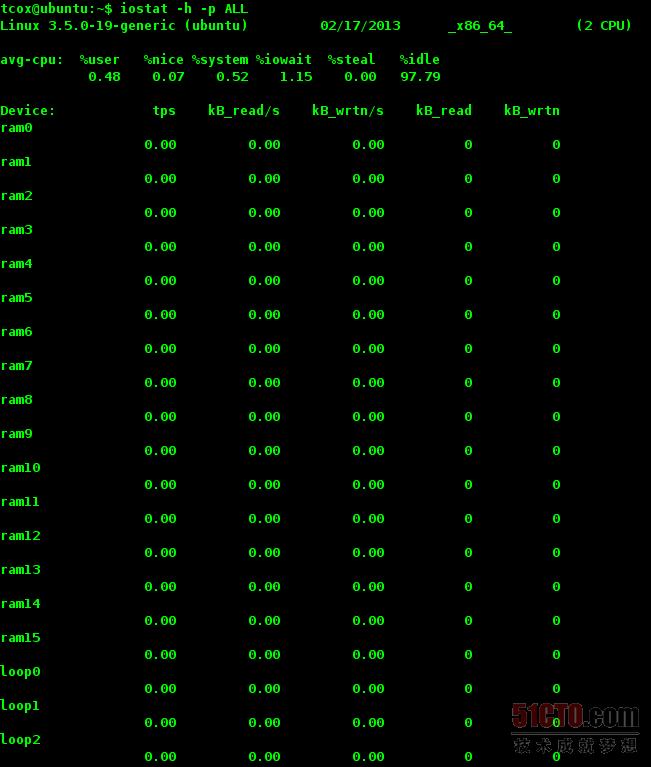
显示下列长长的输出
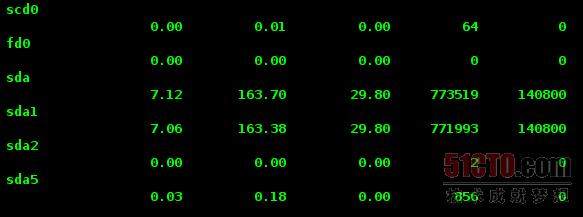
这会以人可读的格式(再次使用了'-h'参数)显示所有的网络、内存和磁盘设备(包括挂载的Samba或NFS设备,如果你有这些设备)及其事务、 每秒读取/写入。如果你想看到在一段时间内不断提供的这种信息(或者更实用的是,把这些信息输出到某个文件),不妨在末尾添加一个整数(比如说,那样 'iostat -h -t -p ALL 5 > results.txt'就会每隔5秒生成这份报告,每个段落有一个起始时间,并保存到文件--注意这个操作会不断持续,直到你摁住 CTRL-C组合键中断这个过程,或者如果你在后台运行,直到你终止该过程)。
眼下有了内存、处理器、内存、网络、磁盘和输入输出方面的统计数字,你对系统当前的状况多少应该有所了解。别忘了使用我们的老朋友:'top'命令,看看到底哪些进程在运行,这会帮助你把当前运行的进程与你在我们的演练期间发现的那种类型的性能度量标准关联起来。
轻松搞定锁定问题
有时候,尤其是在排查故障时,你会发现自己采取的某个操作使得情况反而更糟糕了(比如终止了不该终止的进程,结果锁定了XWindows,等等)。 你似乎根本什么都干不了。如果是这样,你总是可以摁住CTRL-ALT-F1组合键,看看是否能得到明文外壳。如果能,你只要重启系统,再试一下 ('sudo reboot')。有时候,连这一招都不管用。
这里有一招可以让你无须关闭系统电源、希望EXT3/4中的文件系统日志可以避免文件受损:REISUB。这是冷启动之外最安全的办法,而且几乎总是屡试不爽,不管你的系统怎样被"锁定"了。你可以执行这个神奇的操作,如下所示:
摁住ALT和SYSREQ(PRINT SC)键的同时,输入R E I S U B
现在,有几个方面需要考虑。首先,你的键盘得有SYSREQ(PRINT SC)这个键,一些比较现代或比较紧凑的键盘没有这个键。要是你的键盘没有这个键,这一招显然不管用。其次,那些字母输入时不要太快。因为它们各自执行一 个操作,每个字母之间最好间隔五秒左右,那样它们就能完成各自的工作。具体来说,这几个字母分别代表:
- R = 切换到XLATE
- E= 终止向所有运行中的进程(INIT除外)发信号
- I= 终止init除外的所有进程(针对没有响应终止命令的进程)
- S= 同步所有文件系统
- U= 重新挂载文件系统,只读格式
- B= 重启系统
这个小技巧几乎被人们所遗忘。我觉得要记住这个顺序的最简便办法就是记住这个短语Reboot Even If System Utterly Broken(即使系统完全坏掉,也可以重启)。我听过别人倒过来识记,称之为"BUSIER",但相对较短的这个BUSIER对我来说似乎太容易了。
结束语
与互联网时代的许多方面一样,排查问题的能力俨然成了一门失传的技艺。就像本文中一样,有好多地方可以查询你所要找的答案。不过,仅仅知道几个基本的命令和高效排查故障的顺序,就可以替你节省时间,完全可能让你迈上一个台阶。
原文链接:http://pinehead.tv/linux/ubuntu-performance-troubleshooting/
